Vâng, mới đây thì Google Adsense mới phát đi thông báo yêu cầu THÊM THÔNG TIN THUẾ cho những tài khoản đang kiếm tiền với nền tảng này.
Ngay bây giờ, khi bạn đăng nhập vào tài khoản Google Adsense của bạn (cả tài khoản Adsense Youtube lẫn Adsense Content) đều hiển thị thông báo này.
Và bạn hãy thực hiện việc này trước ngày 20 để đảm bảo tiền về tài khoản đúng hạn nhé 🙂 Khai báo sau ngày 20 là tiền sẽ được cộng dồn vào tháng tiếp theo đấy 🙂
Okay, mình thì đã làm xong rồi, và tiện đây thì mình cũng chia sẻ lại cho các bạn tham khảo. Nói chung là cũng không có gì khó khăn cả.
[HIỂU HƠN VỀ VIỆC KHAI THÔNG TIN THUẾ] Đối tượng bị ảnh hưởng là những người đang có nhiều view từ Mỹ, có nghĩa là việc khai báo thuế này sẽ chỉ ảnh hưởng đến những lượt view đến từ Mỹ mà thôi, còn các Quốc gia khác không bị ảnh hưởng.
Ví dụ bạn kiếm được 1000$ từ lượt view của thị trường Mỹ thì sẽ bị trừ 30% thuế của số tiền này. Còn số tiền kiếm được từ các Quốc gia khác sẽ không bị ảnh hưởng.
Tiện đây thì mình cũng xin chia buồn với những anh xem đang kiếm tiền từ thị trường Mỹ nhé. Bị trừ khá là nặng nề.
Còn nữa, anh em nên khai báo thông tin thuế này sớm nhé. Nếu không khai báo trước ngày 31/05/2021 thì mặc định sẽ bị trừ 24% trên tổng doanh thu. Bất kể là lượt view từ quốc gia nào.
Còn nếu anh em khai báo thông tin thuế trước ngày này thì chỉ bị trừ 30% của doanh thu đến từ Hoa Kỳ thôi, các quốc gia khác không bị ảnh hưởng.
Hướng dẫn thêm thông tin thuế cho tài khoản Google Adsense
+ Bước 1: Dưới đây là thông báo về việc gửi thông tin thuế của Google Adsense. Bạn nhấn vào Quản lý thông tin thuế => sau đó chọn THÊM THÔNG TIN THUẾ để chúng ta bắt đầu thiết lập.
Lúc này, Google Adsense sẽ yêu cầu bạn nhập mật khẩu để xác nhận bạn là chủ tài khoản này.
+ Bước 2: Trong phần này bạn có thể thiết lập như mình. Loại tài khoản là Cá nhân và không cư chú ở Hoa Kỳ.
Ở đây mình chọn biểu mẫu W-8BEN (biểu mẫu này dành cho Cá nhân không phải là người Hoa Kỳ)
+ Bước 3: Trong phần Mã số thuế bạn khai như sau:
- Tên của cá nhân: Nhập tên bạn vào, không dấu nhé.
- DBA: Phần này là tùy chọn thôi, bạn không cần điền gì cũng được.
- Quốc gia trong Quốc tịch: Bạn chọn là
Việt Nam.
- Mã TIN nước ngoài: Nếu bạn có mã số thuế cá nhân của bạn thì nhập vào đây, không thì bỏ qua. Đây cũng là phần Tùy chọn thôi, không bắt buộc.
- ITIN/SSN: Phần này dành cho người Hoa Kỳ, mình người VN nên bỏ qua 🙂
=> Sau đó nhấn Tiếp để tiếp tục.
+ Bước 4: Khai báo địa chỉ nào…
Cái này thì dễ rồi, bạn khai báo thông tin của bạn vào thôi. Phần Mã bưu điện nếu bạn quên thì có thể tra lại trong bài viết này: ZIPCODE/ Mã bưu chính 63 tỉnh thành Việt Nam mới nhất
Sau đó nhấn vào TIẾP để tiếp tục quá trình thiết lập.
+ Bước 5: Trong phần Hiệp định thuế bạn thiết lập như hình:
Mình chọn Không vì Việt Nam không nằm trong danh sách các quốc gia được ưu đãi thuế => sau đó chọn Tiếp.
+ Bước 6: Trong phần Xem trước giấy tờ, bạn hãy tích vào dòng Căn cứ theo những gì.... bla bla... => chọn Tiếp.
+ Bước 7: Phần Chứng nhận này thì bạn hãy nhập tên bạn vào phần Chữ ký, nhập không dấu nha các bạn.
Rồi tích vào phần: Có, tôi là người được liệt kê trong phần chữ ký và tôi sẽ tự hoàn thành biểu mẫu này => chọn Tiếp.
Phần này thì bạn tự linh hoạt điều chỉnh cho phù hợp với trường hợp của bạn nha.
+ Bước 8: Trong phần Các hoạt động và dịch vụ diễn ra tại Hoa Kỳ và Bản tuyên thệ.
Phần này bạn chọn Không, bạn thử đọc lại xem có đúng không nhé 🙂 Sau đó tích chọn vào các ô cam kết thông tin => và nhấn vào nút Gửi là xong.
Vậy là quá trình khai báo thông tin thuế trong tài khoản Google Adsense đã hoàn tất rồi đó. Nếu bạn có bất cứ cập nhật hay sửa đổi gì thì bạn có thể nhấn vào nút GỬI BIỂU MẪU MỚI để cập nhật lại từ đầu nhé.
Lời Kết
Okay, như vậy là mình vừa hướng dẫn cho bạn bạn cách khai báo thuế trong tài khoản Google Adsense rồi nhé, cũng không có gì khó khăn phải không nào 🙂
Nhắc lại là bạn hãy cập nhật thông tin thuế cho tài khoản của bạn trước ngày 20 để nhận tiền đúng hạn nhé. Chúc các bạn thiết lập thành công !
Kiên Nguyễn – Blogchiasekienthuc.com
 Blog Chia Sẻ Kiến Thức Máy tính – Công nghệ & Cuộc sống
Blog Chia Sẻ Kiến Thức Máy tính – Công nghệ & Cuộc sống
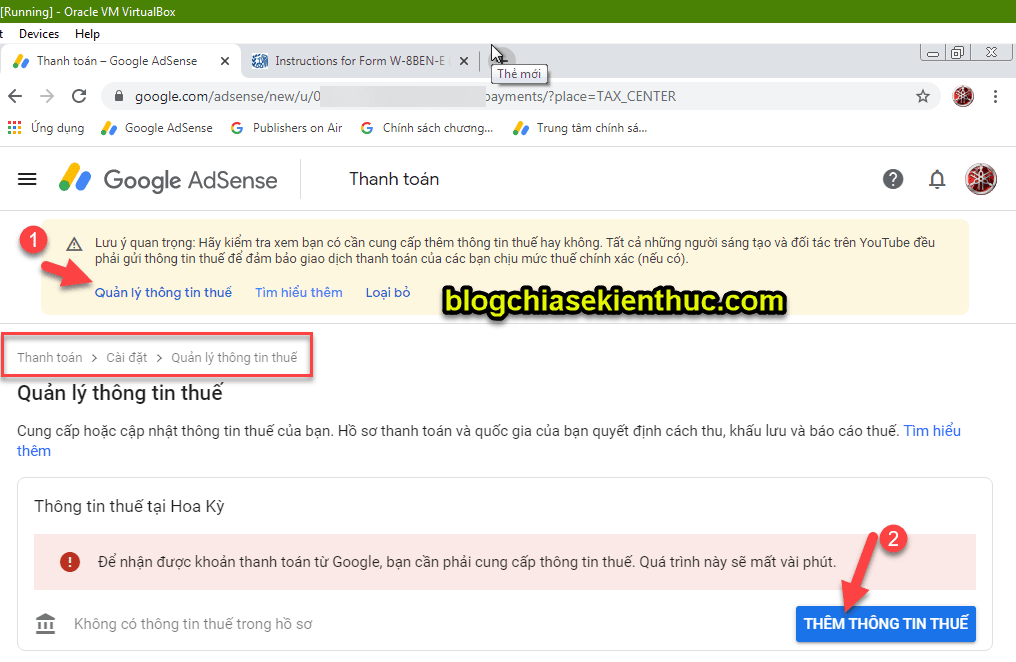
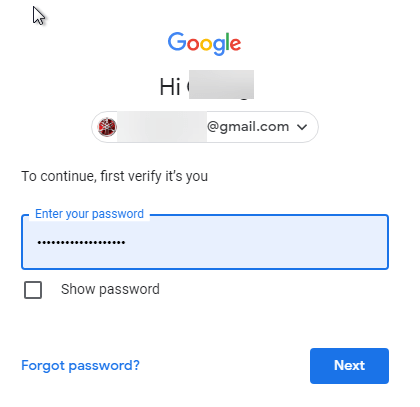
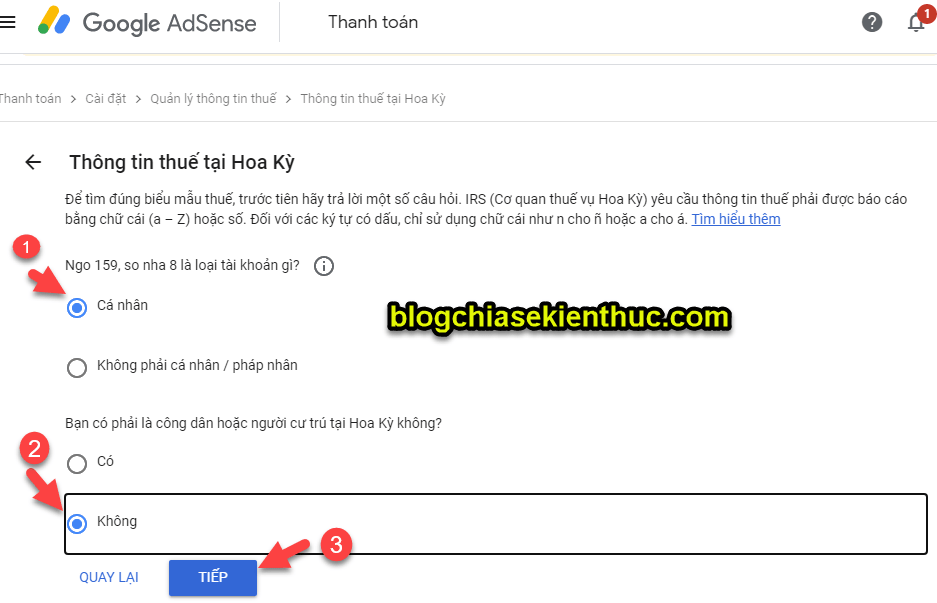
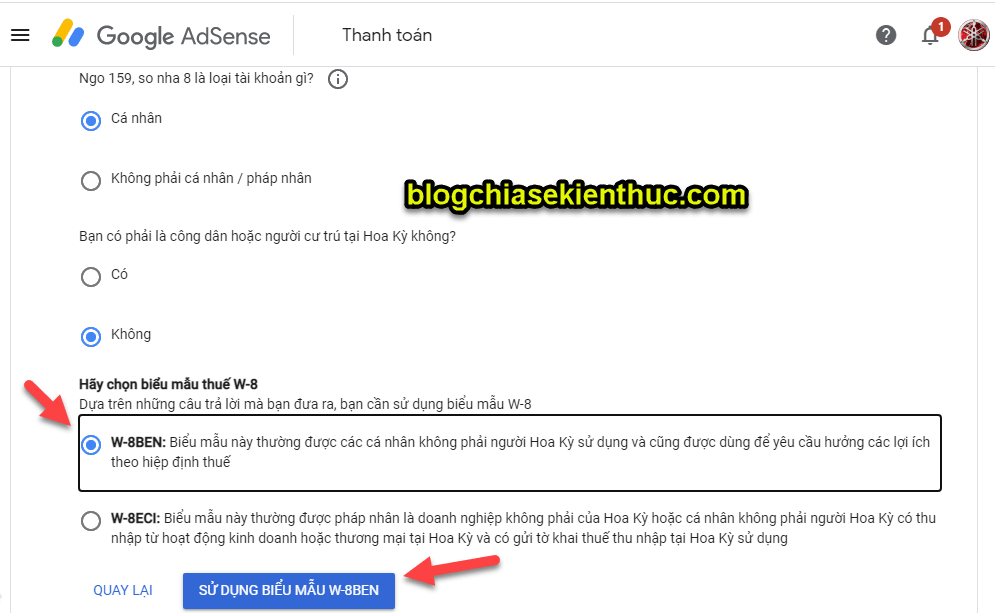
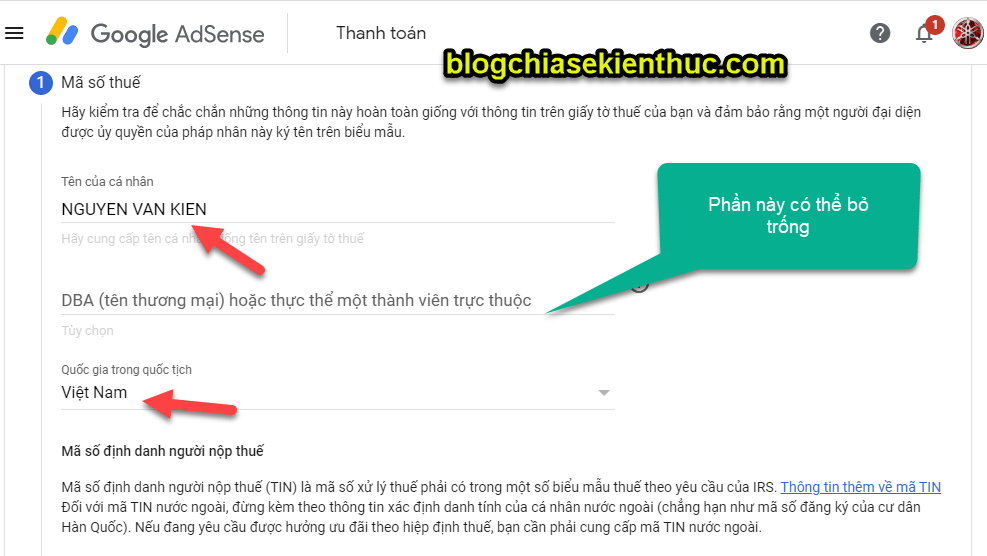
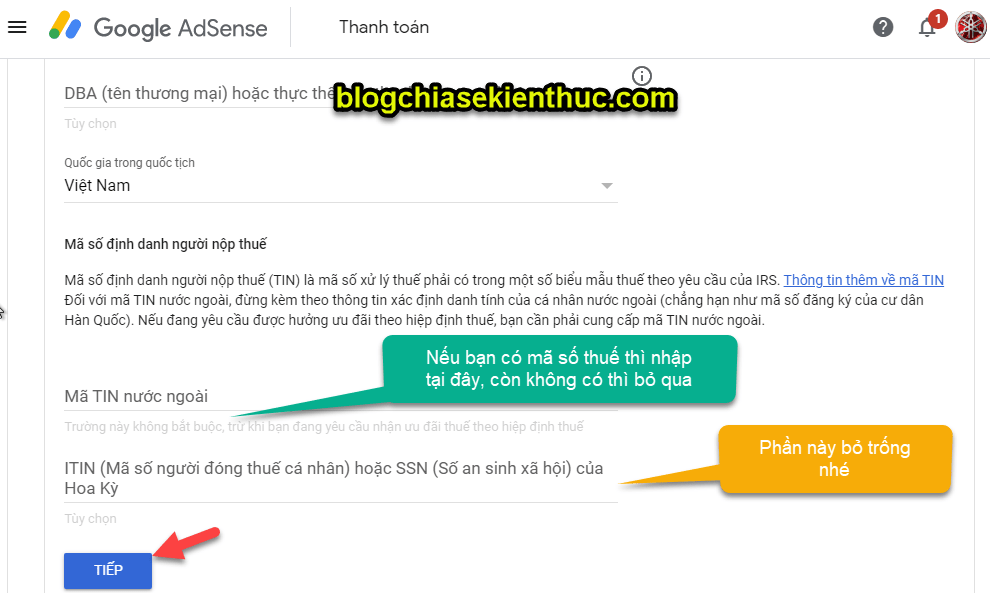
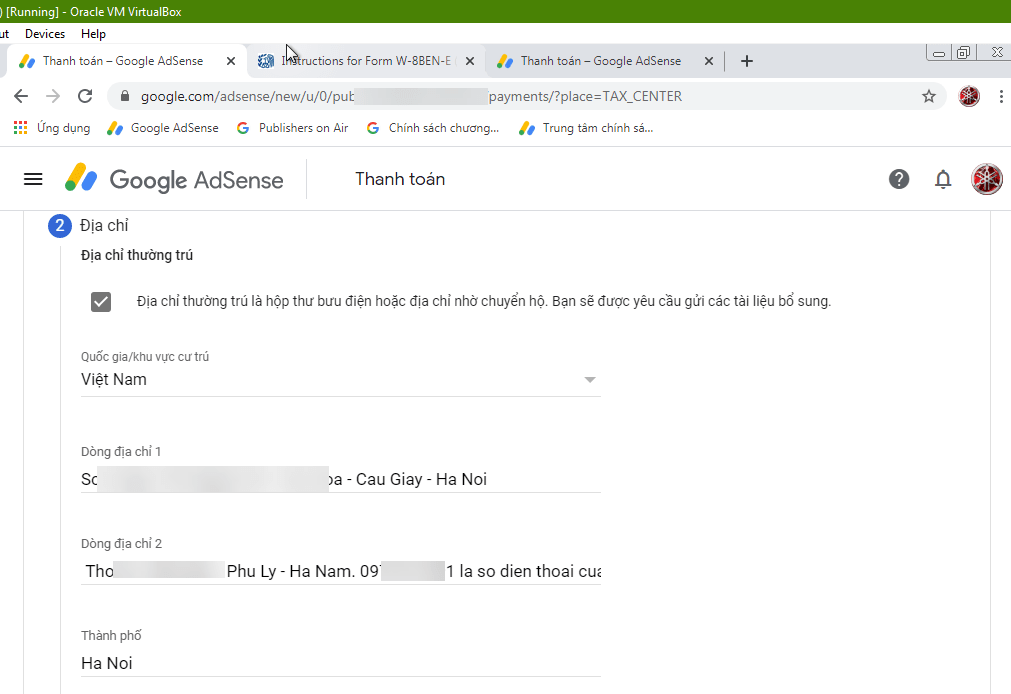
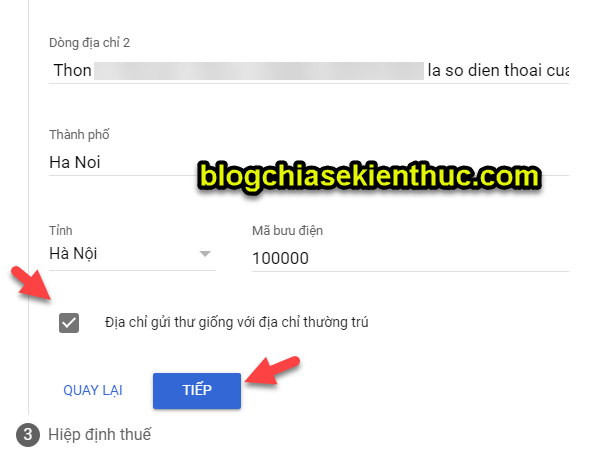
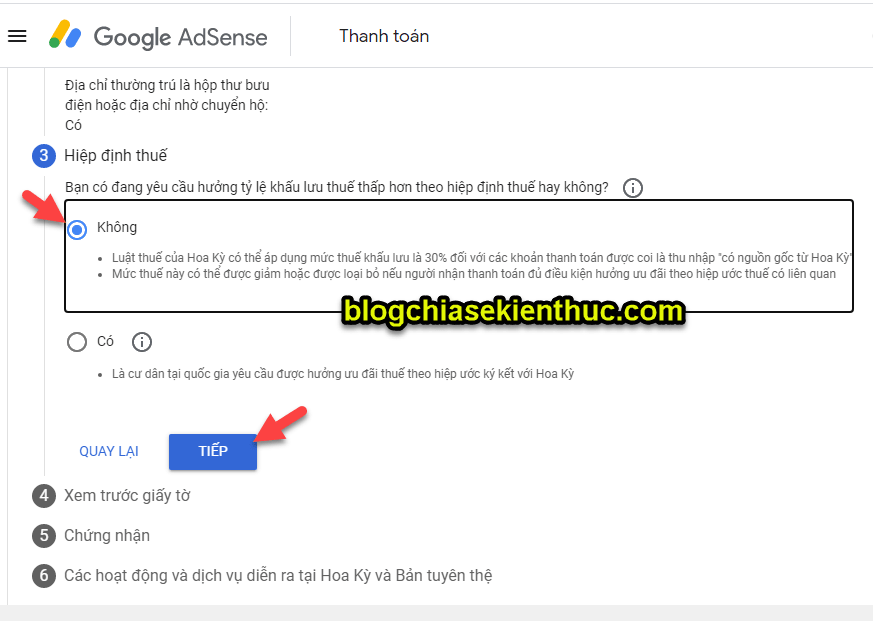
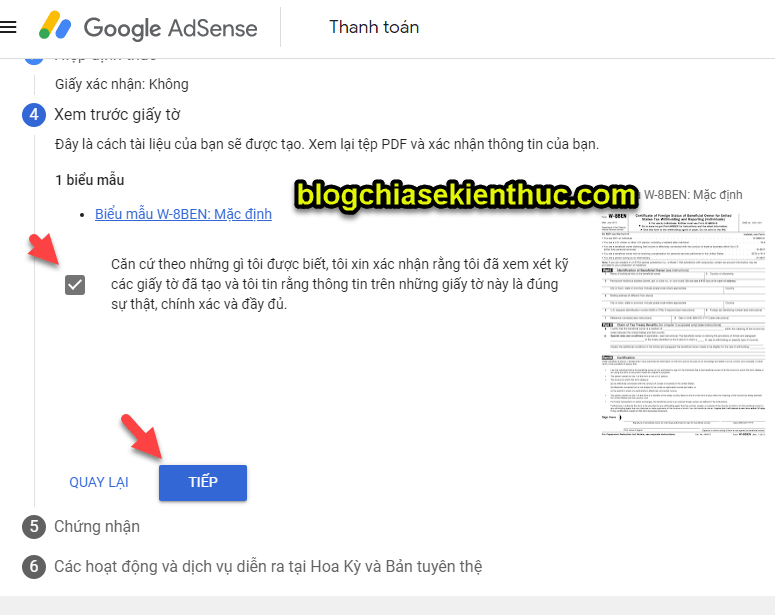
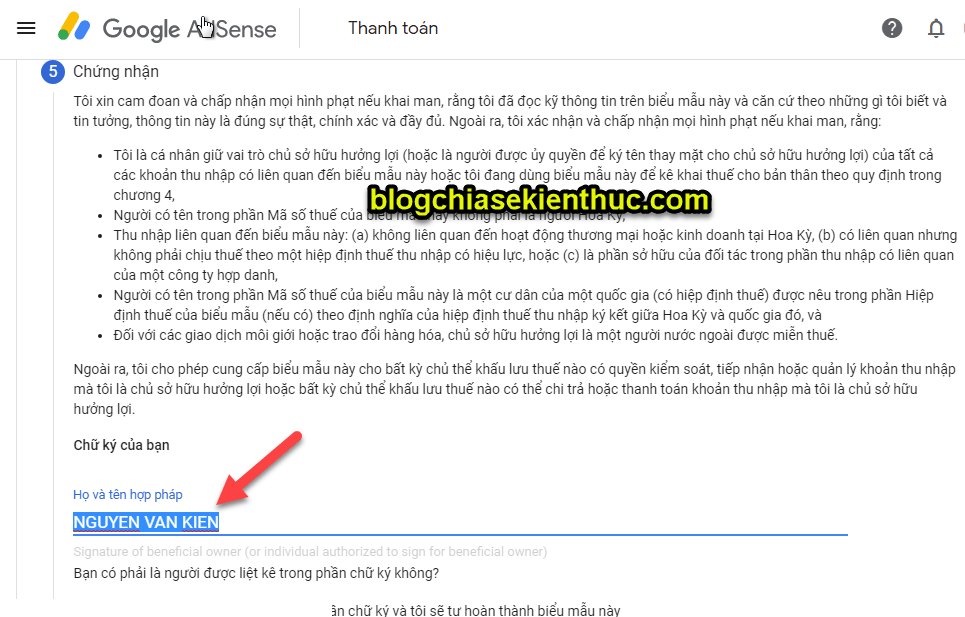
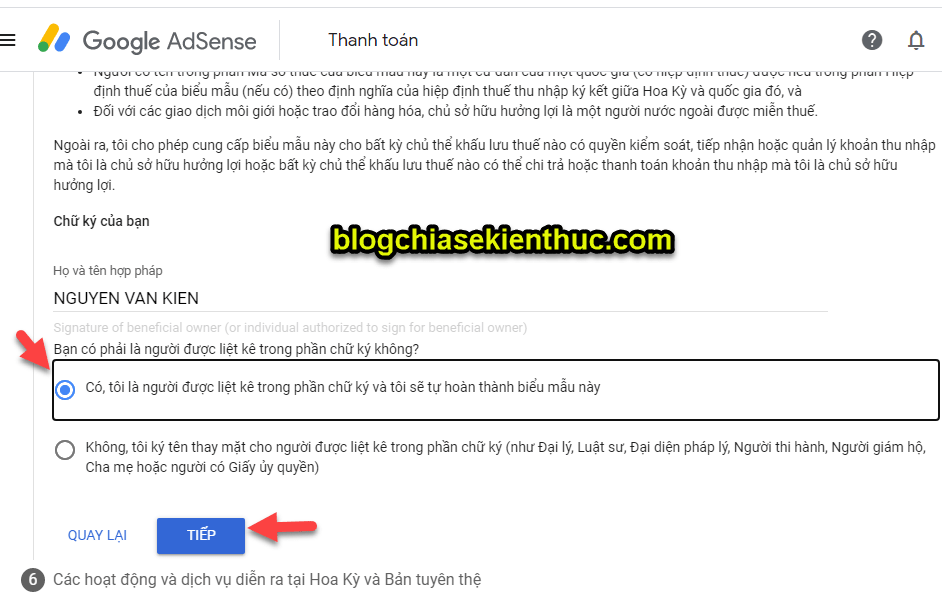
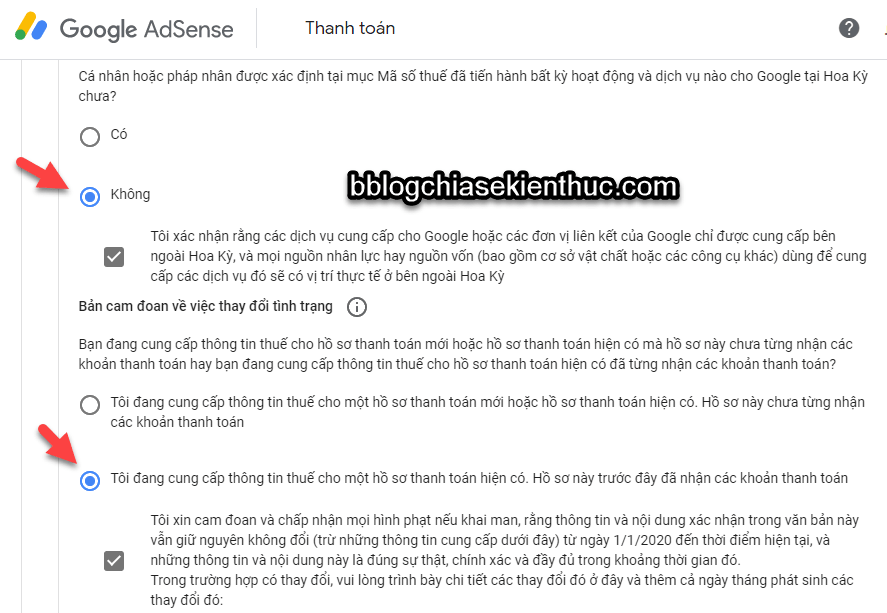
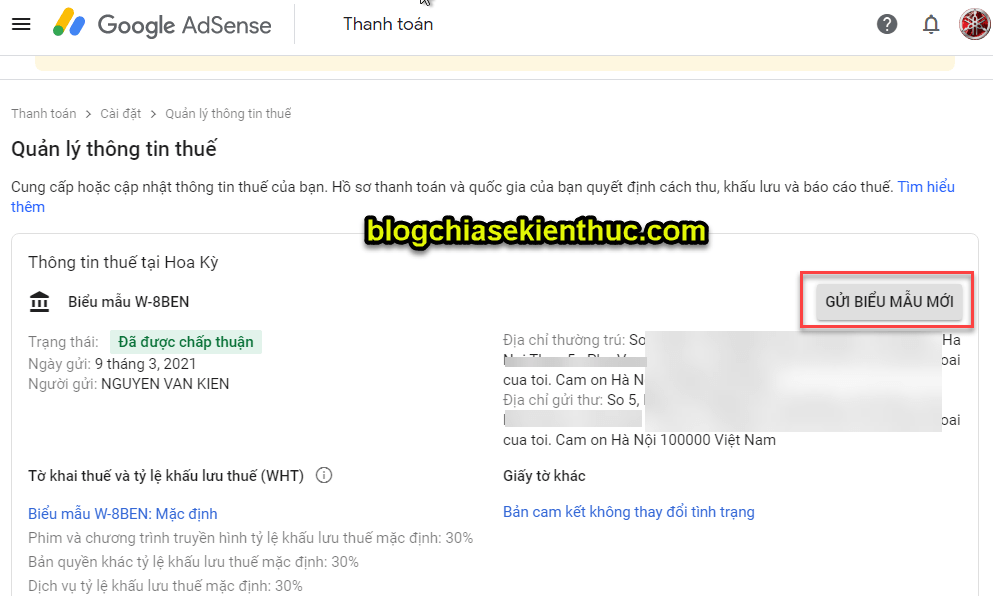




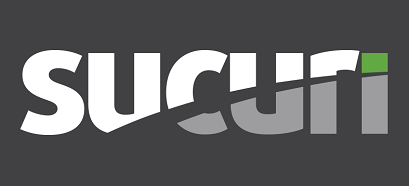

tuyệt, em mới chơi adsense và em tìm mãi ko thấy thông tin thuế ở đâu thì làm thế nào ạ?
anh giúp em với ạ?